Чтобы сделать таблицу в Word невидимой, достаточно оставить ее структуру для себя, скрыв все границы и заливки. Начните с выбора таблицы, перейдите в раздел «Дизайн» и отключите отображение границ, установив их в безрамочный стиль или полностью скрыв их через настройки. Это позволяет сохранить информацию внутри документа, не отвлекая внимания пользователя или читателя.
Следующий шаг – убрать заливку у всех ячеек. Выделите таблицу и выберите «Заливка», установите прозрачность или выберите «Нет заливки». Такой подход делает таблицу невидимой на общем фоне документа, при этом она продолжает выполнять свою роль для вычислений или структурирования данных.
Важно помнить о правильной настройке отображения границ, чтобы они исчезли полностью. Используйте комбинацию горячих клавиш или меню «Границы» на панели инструментов, чтобы быстро сменить режим отображения. После этого таблица приобретет полностью невидимый вид, но останется доступной для редактирования и обработки.
Шаги для скрытия границ таблицы и настройки прозрачности фона
Первым делом выделите таблицу, к которой хотите применить скрытие границ и прозрачность фона.
Затем откройте вкладку «Конструктор» или «Дизайн» в верхней панели инструментов Word.
Найдите кнопку «Границы», щелкните по ней и выберите опцию «Нет границ» или «Убрать границы». Это полностью скроет линии вокруг ячеек, сделав таблицу невидимой.
Для настройки прозрачного фона кликните внутри таблицы и перейдите в раздел «Цвет заливки».
Выберите пункт «Дополнительные цвета» или откройте меню «Цвет» и установите прозрачность на 0%, если есть такая возможность, либо выберите белый или прозрачный цвет, делая фон незаметным.
Если в настройках Word отсутствует возможность установки прозрачности цвета фона, используйте прозрачность через настройки оформления, выбирая светлые или почти прозрачные оттенки.
Поддерживайте выбранное оформление с помощью функций «Обтекания текстом» или отключая автоматический перенос текста, чтобы таблица оставалась слитой с фоном документа и не выделялась визуально.
Периодически проверяйте результат в режиме просмотра, чтобы убедиться, что границы исчезли, а фон выглядит прозрачным и незаметным. Это поможет добиться максимально незаметного эффекта для таблицы.
Настройка размера и размещения невидимой таблицы без изменения документа
Чтобы точно определить размеры таблицы и ее расположение в документе, установите фиксированные параметры ширины и высоты через диалоговое окно «Свойства таблицы». Введите нужные значения в поля ширины и высоты, избегая автоматических настроек, чтобы сохранить размеры при последующих редактированиях.
Для изменения положения таблицы используйте параметры выравнивания, закрепляя ее по левому, центру или правому краю страницы. Эти настройки можно найти в разделе «Расположение» в свойствах таблицы или через панель инструментов.
Чтобы обеспечить стабильное размещение без смещения, отключите автоматическое перемещение таблицы при редактировании текста. В настройках «Обтекание текстом» установите режим «Нет», чтобы таблица не влияла на расположение других элементов документа и оставалась на заданной позиции.
Для ускорения работы создайте макрос или используйте клавиатурные команды для быстрого применения настроек размера и позиционирования, что особенно удобно при работе с несколькими невидимыми таблицами в одном документе.
Если необходимо сохранить текущие параметры при последующих открытых редакциях, закрепите их в стиле таблицы или примените шаблон, включающий нужные настройки, чтобы избежать их случайного изменения.
Использование стилей и форматирования для обеспечения полной невидимости таблицы
Примените к таблице встроенные стили, устанавливающие цвет текста и границ одинаковым с фоном документа. Например, выберите черный цвет текста и задайте цвет границ через панель форматирования, сделав их прозрачными или совпадающими с фоном.
Используйте стиль «Нет границ» для отключения линий таблицы. Это можно сделать через меню «Работа с таблицами» или панель «Границы», выбрав «Нет границ», чтобы убрать все линии и сделать таблицу максимально незаметной.
Настройте прозрачность заливки таблицы, изменяя цвет фона на такой же, как и у страницы. В настройках заливки укажите цвет с нулевой прозрачностью или полностью совпадающий с фоном, чтобы таблица исчезла визуально.
Задавайте кастомные стили, объединяя параметры шрифта, границ и заливки, чтобы при дальнейшем использовании таблицы не приходилось повторять настройки. Создайте собственный стиль в Word, присвоив ему режим полной невидимости, и применяйте его к нужным таблицам.
Пользуйтесь панелью «Стилей» для быстрого применения подготовленных настроек. Это ускорит процесс скрытия таблицы и уменьшит вероятность ошибок при ручной настройке каждого элемента.







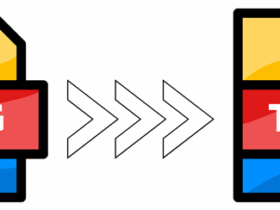


Оставить комментарий.